Correction : le solde Google Play continue dêtre refusé

Si le solde Google Play continue d
Google Chat remplace Google Hangouts à la fois sur Android et sur le Web et, comme prévu, le nouveau service ressemble beaucoup à son prédécesseur. Malheureusement, il ne semble pas aussi fiable que Hangouts car certains utilisateurs ont eu des problèmes avec Google Chat dès le départ. L' erreur "Impossible de se connecter au chat" dans Google Chat semble assez importante sur le Web où les utilisateurs ne semblent pas pouvoir envoyer de messages. Nous avons quelques suggestions pour vous sur la façon de résoudre ce problème et vous pouvez les trouver ci-dessous.
Table des matières:
Pourquoi Google Chat indique-t-il Impossible de se connecter à Chat ?
1. Vérifiez le réseau
L'invite elle-même indique des problèmes de connexion. Par conséquent, avant de faire quoi que ce soit d'autre, vous devrez vérifier quelques éléments liés à la connexion. Tout d'abord, assurez-vous que vous êtes connecté à un réseau Wi-Fi stable. Cela ne s'applique pas seulement à vous, mais aussi à l'autre côté.
Forcez la fermeture de l'application ou fermez la page dans le navigateur, ouvrez-la à nouveau et essayez d'envoyer des messages. Si cela ne résout pas le problème, redémarrez votre smartphone ou votre PC et réessayez.
2. Effacez les données locales de l'application ou du navigateur et vérifiez les autorisations
Une autre chose que vous pouvez essayer est de réinitialiser l'application ou le client Web en effaçant les données mises en cache. Nous avons déjà expliqué comment vider le cache d'un site Web spécifique, ici . Ce que vous voulez faire, c'est cliquer sur le cadenas dans la barre d'adresse (barre Omni) et ouvrir les paramètres du site. Effacez toutes les données, fermez le navigateur et vérifiez si Google Chats fonctionne ou si l'erreur Impossible de se connecter au chat continue de s'afficher. De plus, assurez-vous que Google Chat dispose de toutes les autorisations de navigateur et désactivez les extensions.
D'autre part, sur votre Android, vous pouvez effacer les données locales de Google Chat ou de l'application Gmail (si c'est là que vous démarrez les chats). Voici comment effacer les données de l'application Google Chat sur Android :
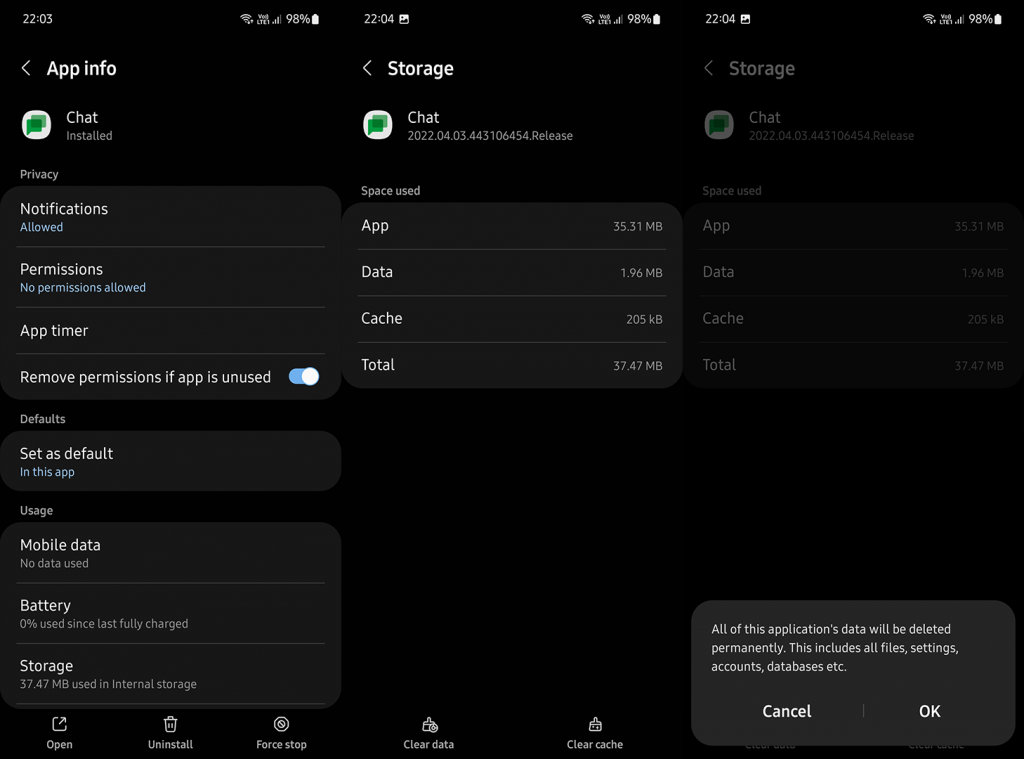
3. Supprimez et ajoutez à nouveau votre compte Google
Enfin, la seule chose qui vous vient à l'esprit est de supprimer et d'ajouter votre compte Google. Une fois que vous ajoutez à nouveau votre compte, le chat devrait commencer à se connecter et vous devriez pouvoir échanger des messages. Mieux encore, vous pouvez utiliser le mode Incognito pour vous connecter sans supprimer votre compte et vérifier les améliorations. Vous pouvez ouvrir une nouvelle fenêtre de navigation privée à partir du menu à 3 points.
Sur votre Android, ouvrez Paramètres > Comptes > Gérer les comptes et supprimez/supprimez votre compte. Redémarrez l'appareil et ajoutez à nouveau le compte. Si vous rencontrez toujours des problèmes avec Google Chat sur Android, assurez-vous de signaler le problème à Google Chat depuis l'application sous le menu hamburger > Aide et commentaires.
Merci d'avoir lu et n'oubliez pas de partager des solutions alternatives qui ont fonctionné pour vous mais qui ne figuraient pas sur la liste. Vous pouvez le faire dans la section des commentaires ci-dessous.
Si le solde Google Play continue d
Résolvez l’erreur 94 Échec du chargement de Hulu sur un PC Windows 10 ou une Xbox One grâce à nos solutions efficaces pour corriger le code d
Apprenez à corriger le code d
Si vous avez une image, une vidéo ou un fichier qui accompagne une note, apprenez à les insérer facilement dans OneNote grâce à notre guide étape par étape !
Obtenez des solutions pour corriger l
Apprenez à citer des sources et à créer une bibliographie dans Google Docs de manière efficace. Suivez ces étapes simples pour améliorer la qualité de vos travaux.
Suivez ici tous les correctifs possibles pour résoudre l
Résolvez le problème lorsque les fonctionnalités de jeu ne sont pas disponibles pour le bureau Windows ou l
Découvrez comment exporter vos messages de chat Discord. Apprenez les meilleures méthodes, y compris l
Obtenez des détails complets sur l'erreur de tête d'impression manquante ou défaillante. Essayez les meilleurs correctifs pour résoudre l'erreur de tête d'impression manquante ou en échec de HP Officejet.
![[RESOLU] Comment corriger lerreur Hulu 94 sur Windows 10 et Xbox One ? [RESOLU] Comment corriger lerreur Hulu 94 sur Windows 10 et Xbox One ?](https://luckytemplates.com/resources1/c42/image-2767-1001202432319.png)
![[7 solutions testées] Correction du code derreur 0xc000017 sur Windows 10 [7 solutions testées] Correction du code derreur 0xc000017 sur Windows 10](https://luckytemplates.com/resources1/images2/image-8976-0408150639235.png)

![[RÉSOLU] Comment réparer Discord en changeant davatar trop rapidement ? [RÉSOLU] Comment réparer Discord en changeant davatar trop rapidement ?](https://luckytemplates.com/resources1/images2/image-5996-0408150905803.png)

![CORRIGÉ : Erreur de VIOLATION DE LICENCE SYSTÈME dans Windows 10 [10 CORRECTIONS FACILES] CORRIGÉ : Erreur de VIOLATION DE LICENCE SYSTÈME dans Windows 10 [10 CORRECTIONS FACILES]](https://luckytemplates.com/resources1/images2/image-4999-0408150720535.png)


![Correction de lerreur Tête dimpression manquante ou défaillante sur les imprimantes HP [8 astuces] Correction de lerreur Tête dimpression manquante ou défaillante sur les imprimantes HP [8 astuces]](https://luckytemplates.com/resources1/images2/image-2788-0408151124531.png)